Excel中添加筛选项及表格筛选的方法
本文将介绍在Excel中如何添加筛选项并进行表格筛选的方法。筛选功能是Excel中非常实用的功能之一,它可以帮助我们快速筛选出表格中符合特定条件的数据,从而方便我们进行数据分析和处理。
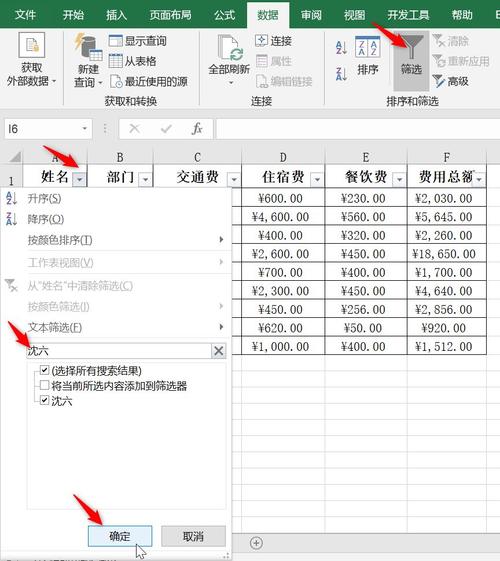
Excel中添加筛选项的方法非常简单,只需按照以下步骤操作:
1.首先,选择你想要进行筛选的表格区域。可以是整个表格,也可以是表格的某一列或某几列。
2.然后,点击Excel顶部菜单栏中的“数据”选项卡,再点击“排序与筛选”下的“筛选”按钮。这样就可以在选定的表格区域中添加筛选项。
3.添加筛选项后,每一列的表头都会出现一个下拉箭头。点击下拉箭头,就可以看到该列的筛选项。
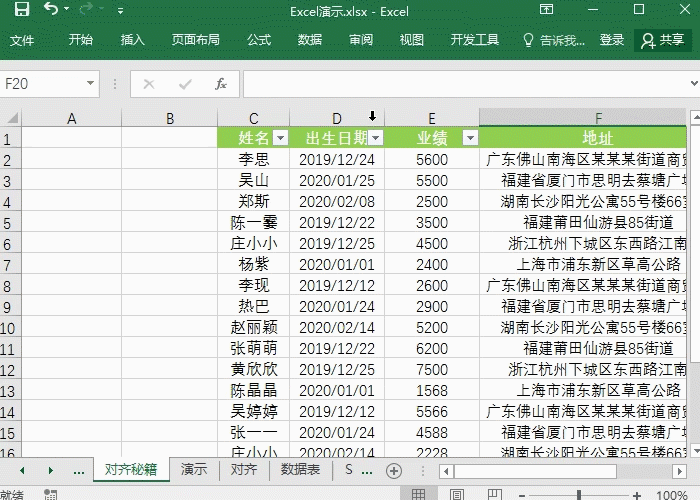
在Excel中,有多种方法可以进行表格筛选,下面分别介绍:
快速筛选是Excel中最常用的筛选方法之一,它可以帮助我们快速筛选出符合条件的数据。
使用快速筛选的步骤如下:
1.在需要筛选的列的表头上点击下拉箭头,选择“筛选”选项。
2.在弹出的筛选框中,选择符合条件的筛选项。可以选择一个或多个筛选项。
3.点击“确定”按钮,即可筛选出符合条件的数据。
自定义筛选功能可以根据自己的需求,使用更加复杂的筛选条件。
使用自定义筛选的步骤如下:
1.在需要筛选的列的表头上点击下拉箭头,选择“筛选”选项。
2.在弹出的筛选框中,选择“自定义筛选”选项。
3.在第一个下拉框中选择需要筛选的条件,如“大于”、“小于”等。
4.在第二个文本框中输入筛选条件的具体数值。
5.点击“确定”按钮,即可筛选出符合条件的数据。
条件筛选是Excel中一种更加高级的筛选方法,它可以根据多个条件进行筛选。
使用条件筛选的步骤如下:
1.在需要筛选的列的表头上点击下拉箭头,选择“筛选”选项。
2.在弹出的筛选框中,选择“条件筛选”选项。
3.在弹出的条件筛选对话框中,设置筛选条件。可以设置多个条件,Excel将根据条件进行筛选。
4.点击“确定”按钮,即可筛选出符合条件的数据。
当我们完成了筛选操作后,如果想要取消筛选,可以按照以下步骤操作:
1.点击所筛选列的表头上的下拉箭头。
2.在弹出的筛选项中,点击“全部选择”。
3.点击“确定”按钮即可取消筛选。
总结:Excel中的筛选功能可以帮助我们快速筛选表格中的数据,提高工作效率。通过本文的介绍,你已经了解了如何在Excel中添加筛选项以及表格筛选的方法,并能够灵活运用筛选功能进行数据分析和处理。
BIM技术是未来的趋势,学习、了解掌握更多BIM前言技术是大势所趋,欢迎更多BIMer加入BIM中文网大家庭(http://www.wanbim.com),一起共同探讨学习BIM技术,了解BIM应用!